Word 2013
Crear un documento en blanco en Word 2013


/es/word-2013/maneras-de-ver-un-documento-en-word/content/
Los archivos de Word se llaman documentos. Siempre que inicies un nuevo proyecto en Word deberás crear un documento nuevo, que puede estar en blanco o puede ser una plantilla que te sirva de modelo para alguna tarea que estés realizando. En este caso te enseñaremos como puedes crear un nuevo documento en blanco.
Como ya te habíamos mostrado, lo primero que encontrarás al abrir Word, será la Pantalla de inicio. Desde allí podrás acceder a los últimos documentos con los que hayas trabajado en este programa, crear una hoja en blanco o con alguna de las plantillas que vienen preinstaladas. Aquí tan solo debes hacer clic sobre la opción Documento en blanco e inmediatamente se abrirá un documento con el que podrás comenzar a trabajar.
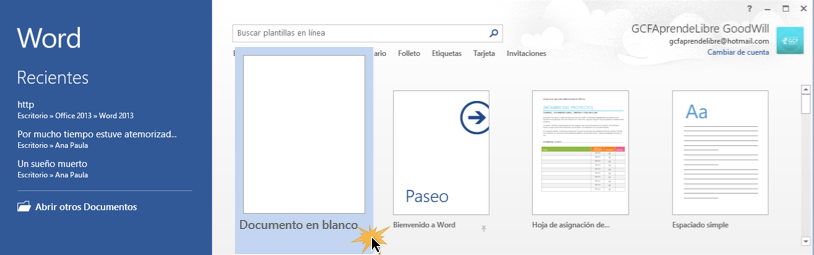
Puedes crear un nuevo documento una vez que ya has abierto Word y has comenzado a trabajar con el programa. Tan solo sigue estos pasos:
Haz clic en pestaña Archivo. Podrás identificarla fácilmente porque es la única pestaña que tiene un color diferente y está ubicada en la esquina izquierda de la Cinta de opciones. Verás que se abrirá la vista Backstage.

Allí, haz clic en la opción Nuevo que estará en el menú de opciones de la vista Backstage.
Verás que en el panel que está al lado derecho del menú, se desplegarán todas las opciones que tienes para crear un documento nuevo. Haz clic sobre la opción Documento en blanco.
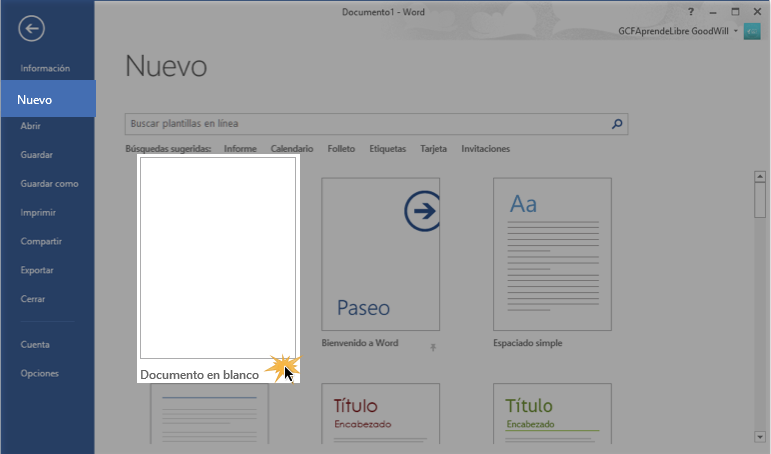
Aparecerá un documento en blanco con el que podrás empezar a trabajar inmediatamente.
/es/word-2013/como-usar-las-plantillas-de-word-2013/content/